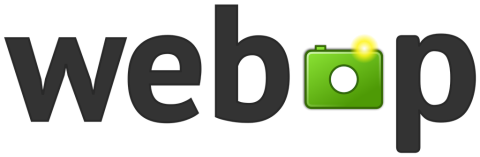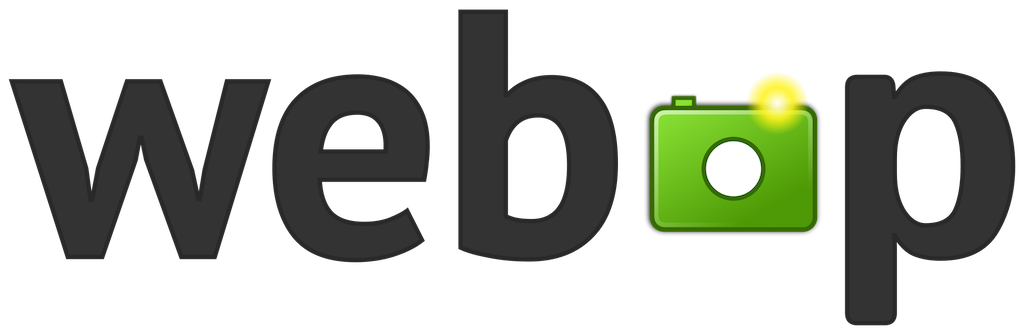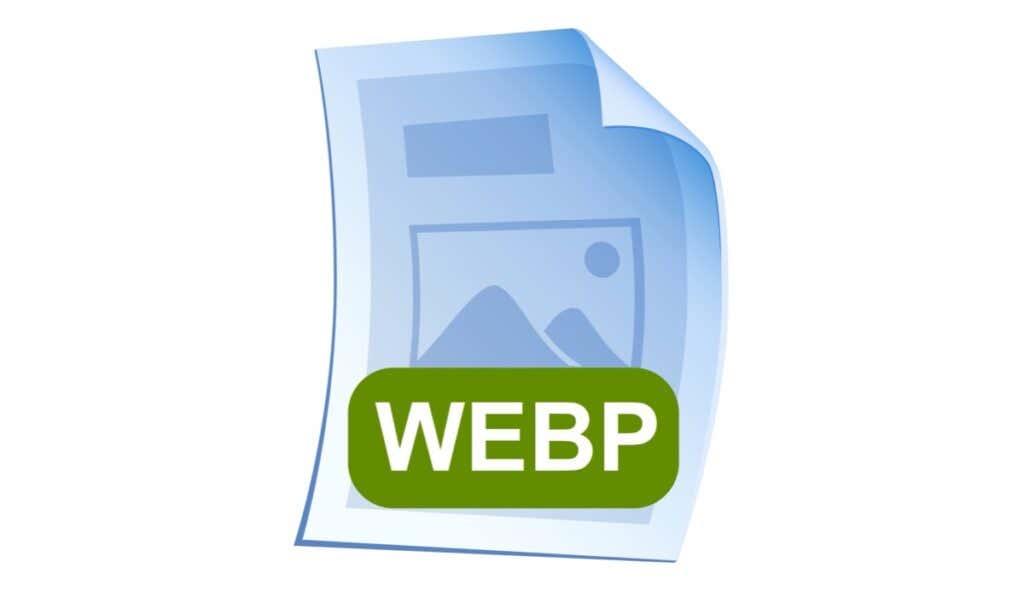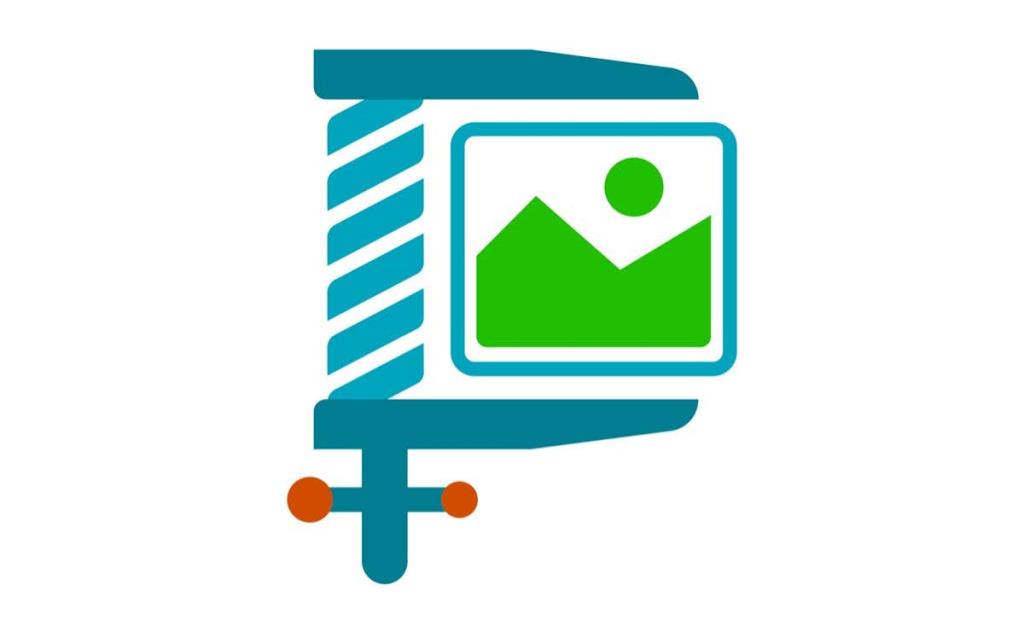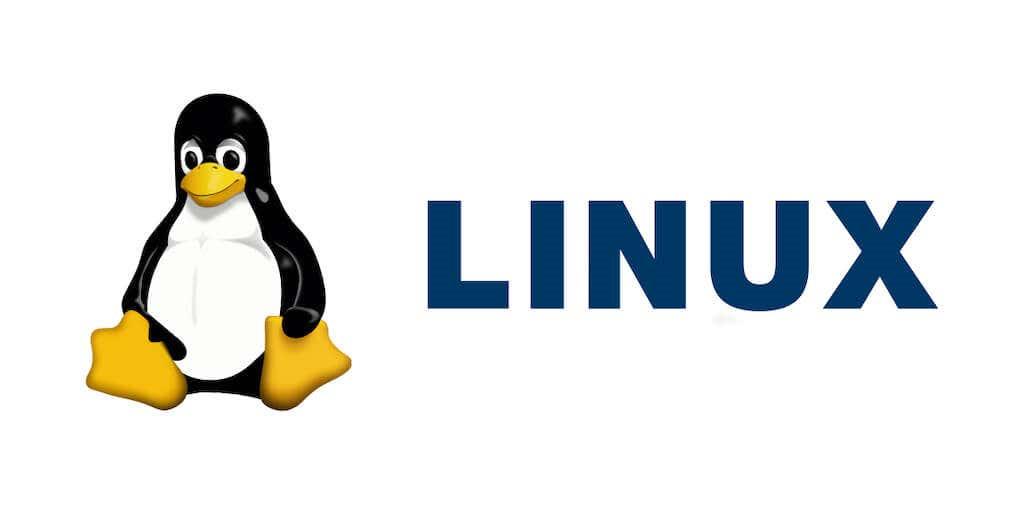Dacă ați încercat să salvați imagini de pe web, este posibil să fi observat un format de imagine necunoscut numit WebP. Acest format de fișier imagine este menit să înlocuiască alte formate precum fișierele JPEG, PNG și GIF, dar nu a devenit încă o opțiune răspândită.
Dacă descărcați date în formatul de imagine WebP, este posibil să aveți dificultăți să le deschideți. Din fericire, există numeroase convertoare de imagini pe care le puteți folosi pentru a o transforma într-un format puțin mai utilizabil.
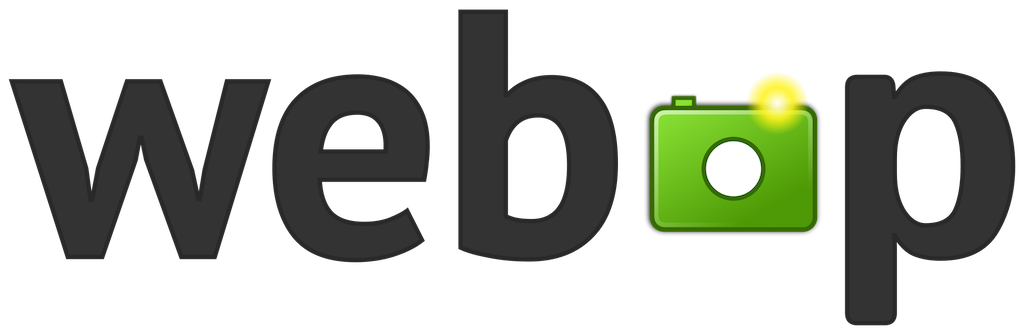
Ce este WebP?
WebP a fost anunțat pentru prima dată în 2010, dar nu a fost lansat până în aprilie 2018. Deși poate fi greu de interacționat, formatul WebP are beneficii. În primul rând, acceptă atât imaginea cu pierderi, cât și compresia fără pierderi. Cu alte cuvinte, datele pot fi comprimate la dimensiuni semnificativ mai mici, dar reconstruite perfect, sau pot fi comprimate și mai mult cu prețul unei anumite calități a imaginii.
Avantajul principal al WebP este că poate produce fișiere de aceeași calitate a imaginii ca multe formate populare cu o dimensiune mai mică a fișierului. Totuși, nu este doar pentru imagini: WebP poate fi folosit și pentru fișiere de animație, precum și pentru profiluri ICC, metadate XMP și Exif și multe altele. WebP acceptă, de asemenea, transparența, cunoscută și sub numele de canal alfa.
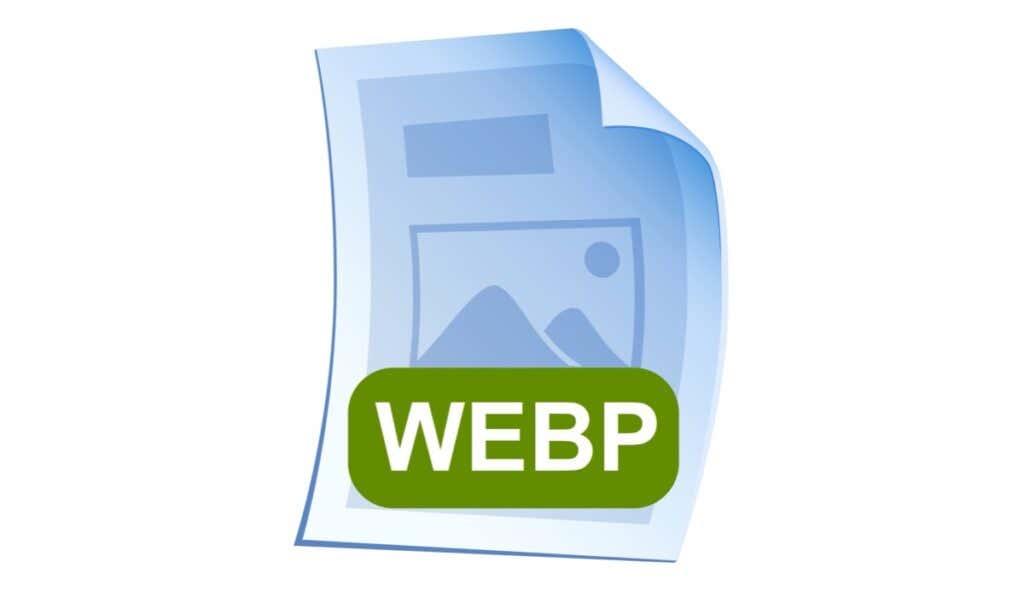
Ce browsere acceptă WebP?
Google Chrome are suport nativ WebP pentru formatele cu pierderi, fără pierderi și animație, cu condiția să utilizați cele mai recente versiuni. Firefox, Opera și Microsoft Edge acceptă, de asemenea, toate aceste formate.
Pale Moon, un popular browser open source derivat din Mozilla, precum și browserul Google Chrome pentru Android acceptă ambele formate WebP cu pierderi și fără pierderi.
Dacă încă folosești Internet Explorer – o idee proastă din cauza lipsei de suport – nu ai noroc. Nu există suport WebP pentru browser.
Unii oameni încă cred în mod eronat că browserul Safari nu acceptă WebP, dar Apple a adăugat suport pentru format în Safari 14 pentru dispozitivele Mac și iOS.

Exemplu WebP
Cum funcționează WebP?
Compresia imaginilor este o parte comună a Internetului de mulți ani, dar diferite metode au abordări diferite. WebP este una dintre cele mai avansate moduri de a reduce dimensiunea imaginii fără a scădea calitatea imaginii.
Modul în care funcționează depinde de tipul de compresie . Compresia Lossy WebP utilizează un instrument numit codare predictivă, care analizează valorile pixelilor pentru a prezice valorile din jurul acestuia. Codifică diferența dintre aceste valori. Deși eficient în reducerea dimensiunii fișierului, reduce și calitatea imaginii.
Compresia WebP fără pierderi este puțin mai puțin eficientă în reducerea dimensiunii imaginii, dar menține același nivel de calitate. Funcționează prin identificarea fragmentelor de imagine pentru a reconstrui noi pixeli sau folosește palete de culori potrivite dacă nu poate fi găsit niciun fragment de imagine.
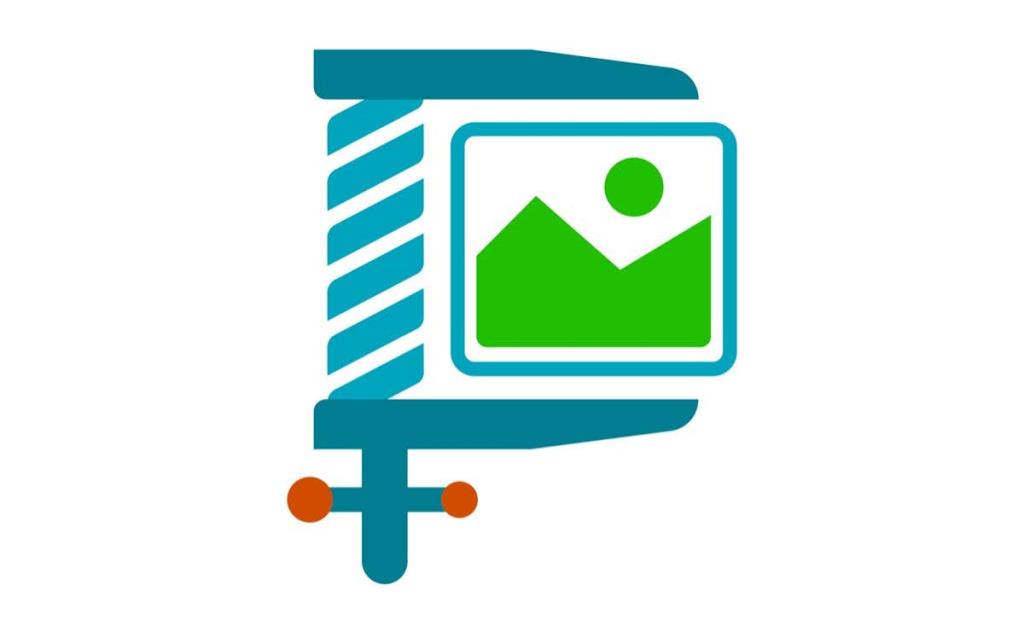
În funcție de caz de utilizare, WebP poate duce la dimensiuni de fișiere de până la trei ori mai mici decât PNG.
Care sunt beneficiile utilizării WebP?
WebP a prins și s-a răspândit în popularitate din mai multe motive întemeiate, primul fiind ratele superioare de compresie. Cu alte cuvinte, imaginile WebP ocupă mai puțină lățime de bandă decât un alt tip de fișier precum JPG; acestea fiind spuse, imaginile WebP sunt livrate numai atunci când browserul o acceptă, în timp ce o imagine JPEG sau echivalentă este livrată dacă browserul nu o acceptă.
Dimensiunile mai mici ale imaginii accelerează timpii de încărcare a paginilor web, în special pe mașinile care se luptă să încarce imagini de înaltă calitate. Dacă urmăriți optimizarea maximă a site-ului dvs., un fișier WebP este unul dintre cele mai bune instrumente disponibile pentru dvs.
Care sunt dezavantajele utilizării WebP?
Obstacolul numărul unu în calea WebP este compatibilitatea. În timp ce majoritatea browserelor primare acceptă fișiere de imagine WebP, nu toate o fac. Din fericire, WebP nu mai este limitat de sistemul de operare și este disponibil atât pe Linux, cât și pe macOS .
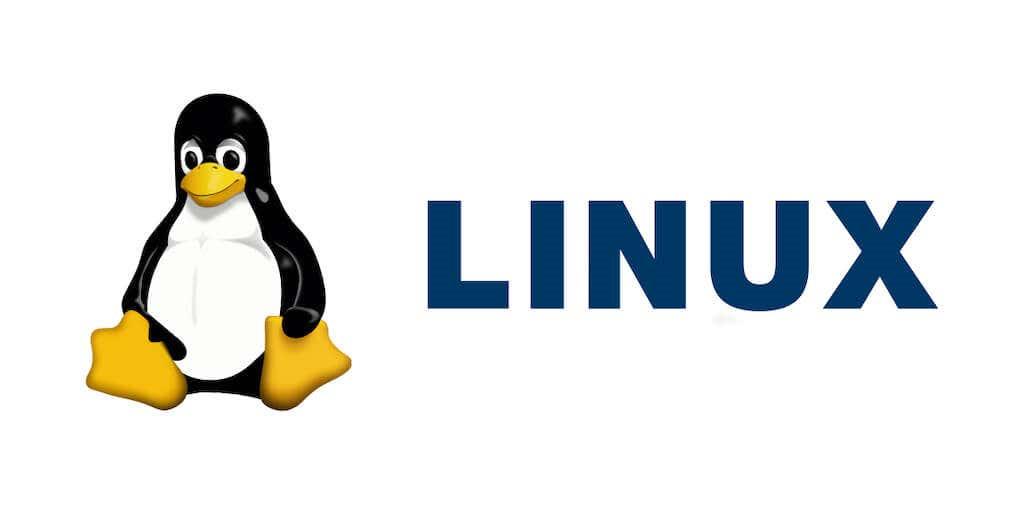
Un alt dezavantaj este că rămâne o oarecare pierdere a calității imaginii dacă utilizați formatul cu pierderi. Dimensiunea fișierului devine mult mai mică, dar datorită modului în care funcționează algoritmul de compresie, nu există nicio modalitate de a evita măcar o scădere a calității.
Un ultim obstacol constă în compatibilitatea trecerii utilizând WebP cu sisteme de management de conținut precum WordPress. Dacă doriți să plasați o imagine online în biblioteca dvs. media, este posibil să descoperiți că WordPress nu va accepta tipul de fișier. Potrivit WordPress, versiunea 5.8 a software-ului acceptă WebP în același mod în care acceptă fișiere PNG și fișiere JPEG, dar dacă nu v-ați actualizat site-ul, poate fi o problemă.
Cum să salvați o imagine WebP într-un format diferit
Modul tradițional de salvare a imaginilor nu funcționează întotdeauna cu WebP, cel puțin nu dacă îți lipsesc instrumentele potrivite. Când selectați Salvare ca, este posibil să descoperiți că nu aveți alte opțiuni de format de imagine.
Pluginuri de conversie
O soluție rapidă este să instalați un plugin de conversie . Pluginuri ca acesta vă vor permite să convertiți WebP în ceva de genul unei imagini PNG chiar în browser înainte de a o salva. O opțiune este Salvarea imaginii ca tip în magazinul Chrome.
Utilizați vopsea
Dacă utilizați Windows, puteți utiliza Microsoft Paint pentru a deschide un fișier WebP descărcat și a-l converti într-un alt format fără a descărca software suplimentar.
Utilizați un browser diferit
Dacă încărcați o imagine WebP într-un browser care nu acceptă formatul, atunci va fi încărcat un alt tip de fișier. De aici, puteți salva imaginea ca de obicei ca fișier JPG sau PNG.
WebP poate fi iritant, mai ales dacă salvați o mulțime de imagini de pe Internet, dar poate fi, de asemenea, un avantaj pentru gazdele web de pretutindeni. Nu-ți pierde calmul dacă o întâlnești; cu doar câțiva pași, puteți ocoli cele mai mari probleme cu acesta.